1、下载u盘启动制作工具并打开使用,插入需要制作启动盘的u盘,等待制作工具自动识别u盘成功,点击“一键制作成usb启动盘”。

2、制作工具弹出格式化提示,点击“确定”格式化u盘。
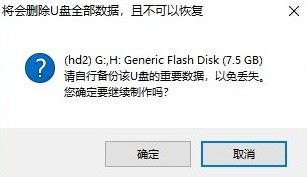
3、等待启动u盘制作成功!

4、制作启动u盘完成后,接下来是准备系统镜像,可以到msdn网站下载,然后存放到u盘根目录下。
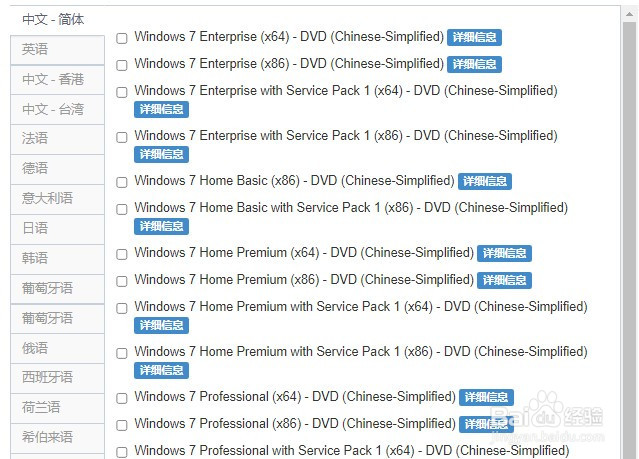
5、根据你的电脑品牌和类型,查询启动热键(可参考下图部分启动热键图表)。然后重新开机,电脑出现开机画面立即按启动热键。
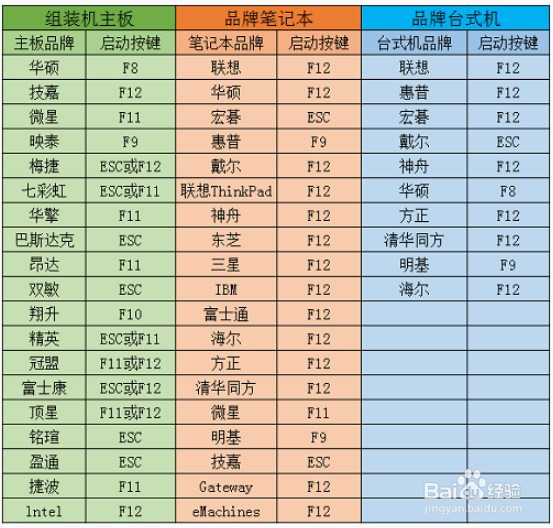
6、按启动热键进入启动菜单设置页面后,请选择你的u盘回车,一般是显示u盘名称或者usb字样的选项。
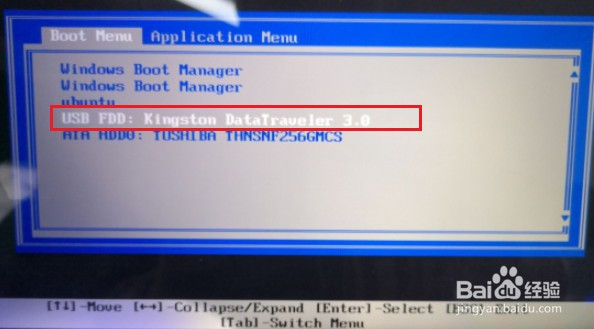
7、在启动u盘PE主菜单界面,选择win10x64 PE,按回车键进入。

8、双击打开装机工具,选择你之前复制到u盘里的系统文件,默认系统安装在c盘,然后点击“执行”。
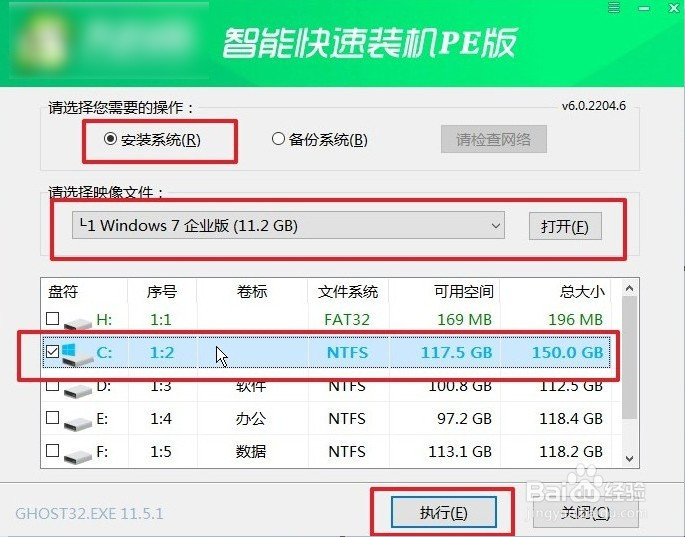
9、勾选系统网卡和usb驱动安装,点击“是”。

10、勾选“完成后重启”,系统安装完成后将自动重启,重启时拔出u盘。
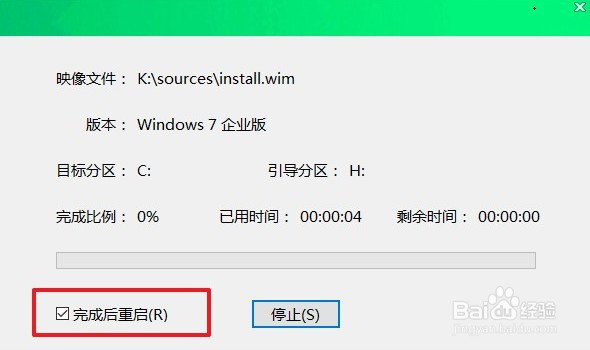
11、期间可能会经过多次重启才进入到系统桌面,耐心等待即可。
